华为手机如何隐藏隐藏软件 怎样在华为手机上隐藏软件
在日常使用手机的过程中,我们经常会遇到一些私密的应用或者文件,希望能够将其隐蔽起来,以保护个人隐私,而华为手机作为一款领先的智能手机品牌,为我们提供了隐藏软件的功能,使得我们可以轻松地保护我们的私密信息。如何在华为手机上隐藏软件呢?通过一些简单的设置,我们可以实现这个目的。隐藏软件不仅能够保护个人隐私,还能够有效地防止一些不必要的信息泄露,让我们的手机使用更加安全可靠。
怎样在华为手机上隐藏软件
操作方法:
1.解锁华为手机进入系统后,点击手机的设置图标进入。
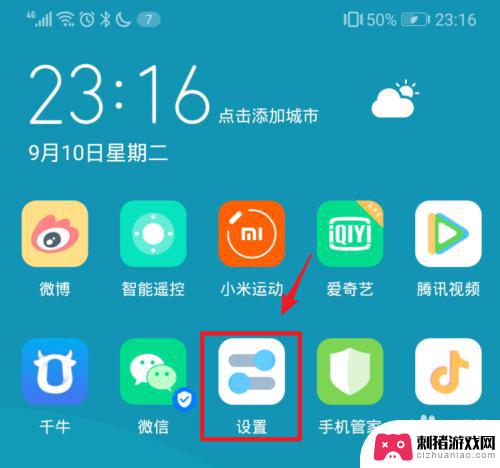
2.在手机的设置列表中,点击安全和隐私的选项。
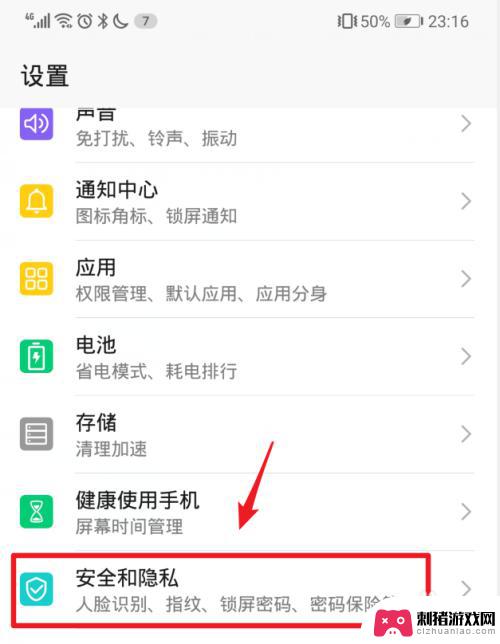
3.进入后,选择隐私空间的选项。
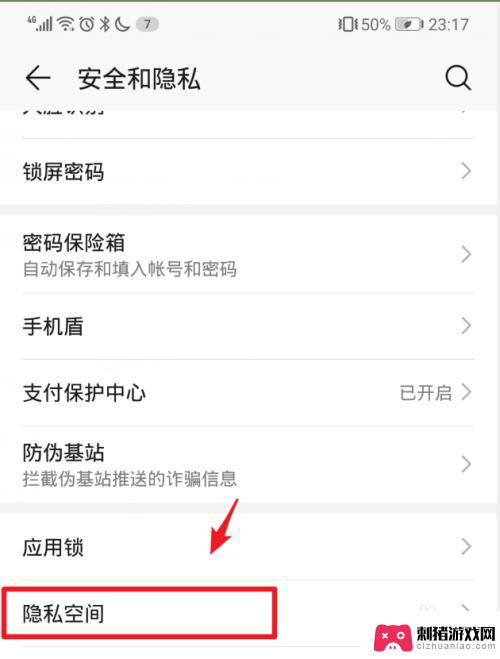
4.在隐私空间界面,可以看到隐私空间的说明,点击下方的开启。
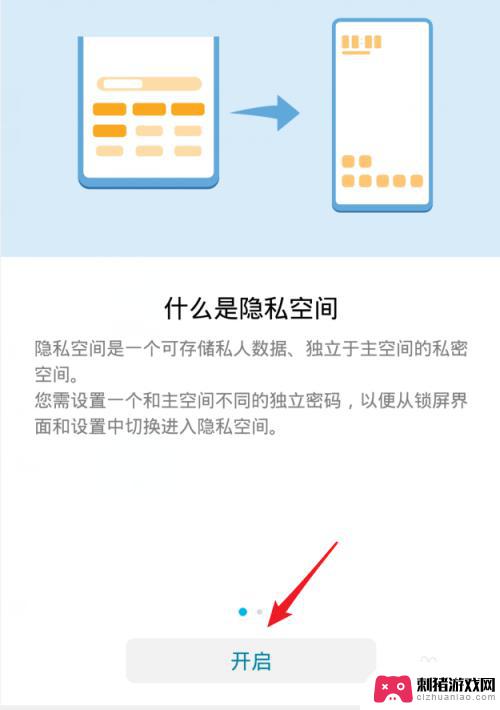
5.点击开启后,需要验证主空间的图案密码,在页面中绘制密码验证。
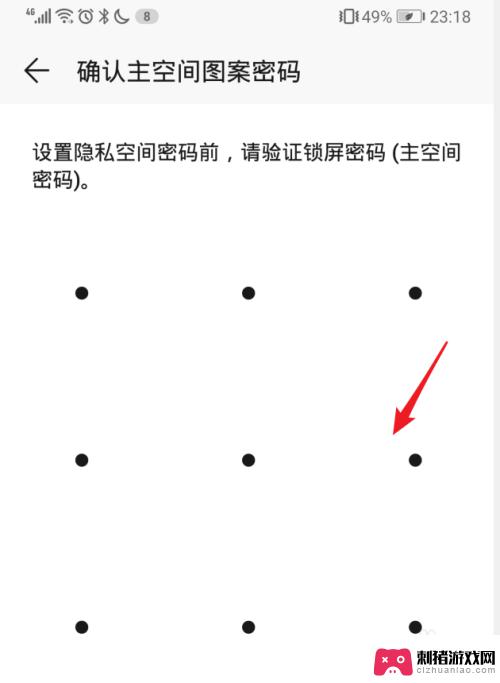
6.验证成功后,需要设置隐私空间的图案密码。设置完毕后即可进入隐私空间。
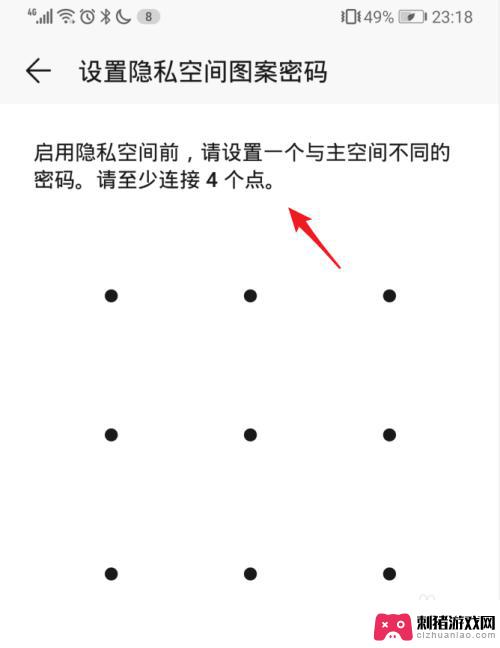
7.进入隐私空间后,即可在隐私空间内安装隐私应用。安装后在主空间状态下,无法查看隐私空间的内容。
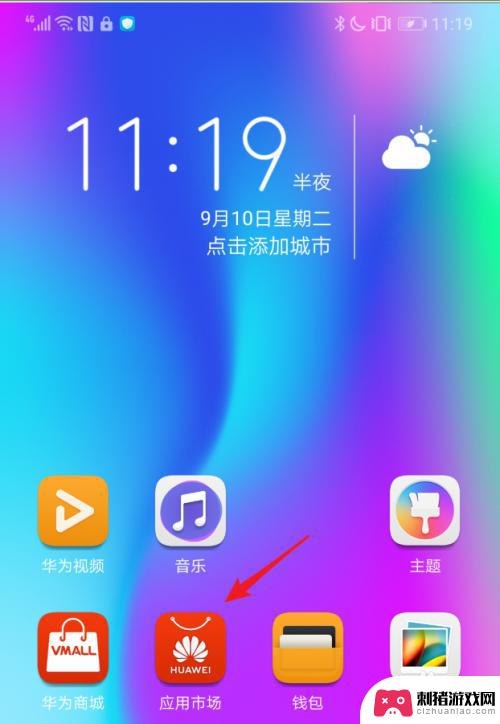
以上就是华为手机如何隐藏软件的全部内容,如果有不懂的用户可以根据小编的方法来操作,希望能够帮助到大家。
相关教程
-
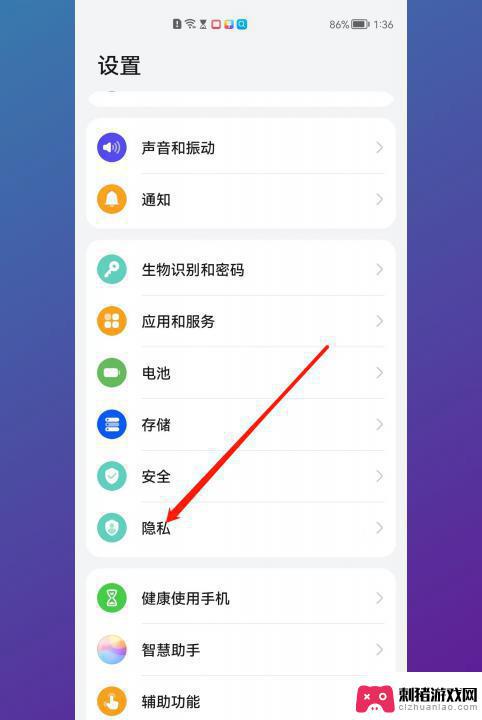 荣耀x30手机如何隐藏应用软件 荣耀x30桌面软件隐藏方法
荣耀x30手机如何隐藏应用软件 荣耀x30桌面软件隐藏方法荣耀x30手机作为一款备受瞩目的智能手机,其桌面软件隐藏功能备受用户喜爱,通过该功能,用户可以将一些私密的应用软件隐藏起来,有效保护个人隐私。荣耀x30提供了简便的操作方式,只...
2023-12-22 17:18
-
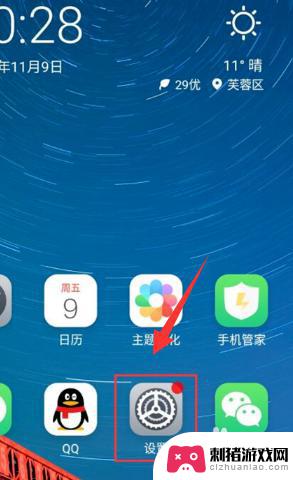 手机如何隐藏后台应用程序 如何在手机上隐藏应用软件
手机如何隐藏后台应用程序 如何在手机上隐藏应用软件在日常生活中,我们经常会有一些私密的应用程序,需要在手机上进行隐藏,以保护个人隐私和信息安全,而手机隐藏应用程序的方法多种多样,比如可以通过设置应用程序的图标隐藏、使用第三方应...
2024-03-11 16:16
-
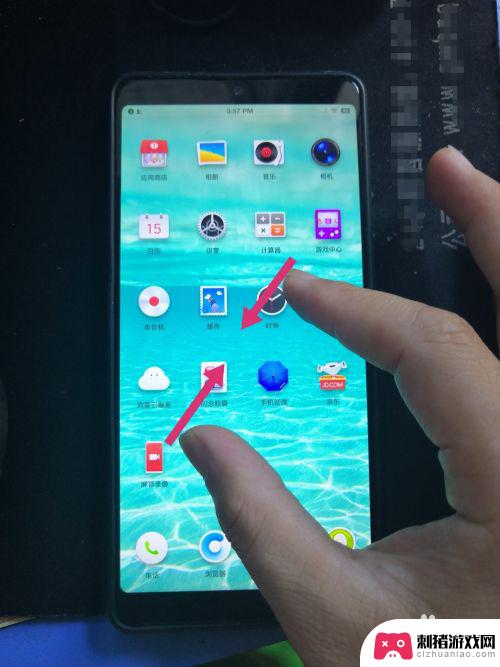 锤子3手机怎么设置应用锁 锤子手机应用软件如何隐藏
锤子3手机怎么设置应用锁 锤子手机应用软件如何隐藏锤子手机作为一款备受追捧的智能手机品牌,以其出色的性能和人性化的设计赢得了众多用户的喜爱,在日常使用中我们经常会遇到一些隐私保护的需求,例如设置应用锁和隐藏应用软件等。如何在锤...
2024-02-25 14:31
-
 怎样隐藏华为手机图标 华为手机如何隐藏桌面图标
怎样隐藏华为手机图标 华为手机如何隐藏桌面图标在日常使用中我们常常会有一些隐私需要保护,不希望他人轻易窥探,而华为手机作为市场上备受欢迎的品牌之一,为了满足用户的需求,提供了隐藏桌面图标的功能。通过隐藏图标,我们可以有效地...
2024-02-04 13:33
-
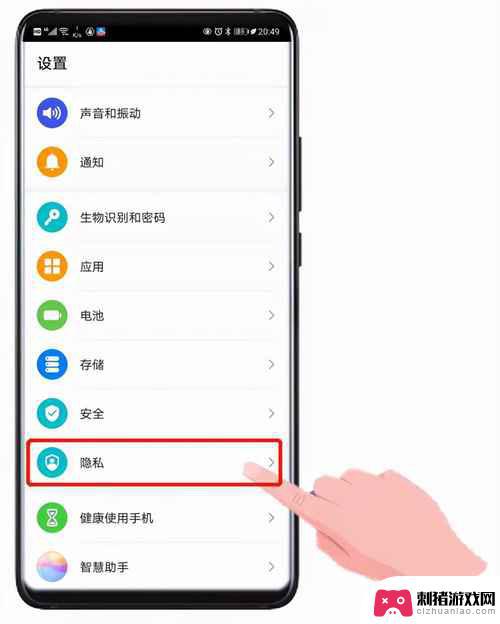 家长查手机怎么隐藏应用华为 华为手机如何隐藏软件
家长查手机怎么隐藏应用华为 华为手机如何隐藏软件手机已经成为人们生活中不可或缺的一部分,尤其是对于年轻人来说,随着互联网的普及和信息的快速传播,家长们对于子女手机使用的担忧也日益增加。为了保护孩子的健康成长,很多家长开始采取...
2024-02-07 10:25
-
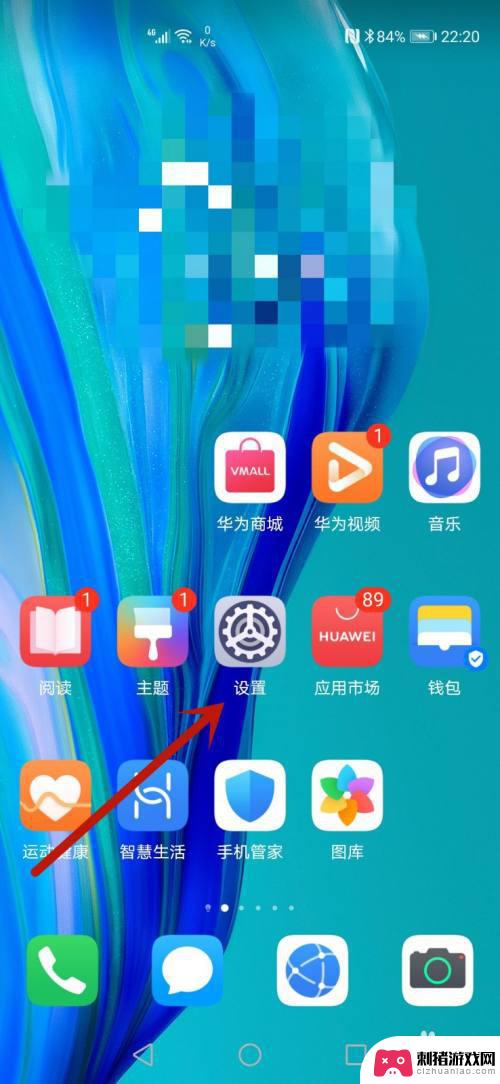 怎么才能隐藏华为手机里的游戏呢 怎样在华为手机上隐藏游戏应用
怎么才能隐藏华为手机里的游戏呢 怎样在华为手机上隐藏游戏应用现在的华为手机功能越来越强大,除了常见的通讯功能外,还支持大量的应用程序下载和安装,有时候我们可能希望将某些游戏应用隐藏起来,以保护个人隐私或避免他人在我们的手机上玩耍。怎么才...
2024-01-06 12:28
-
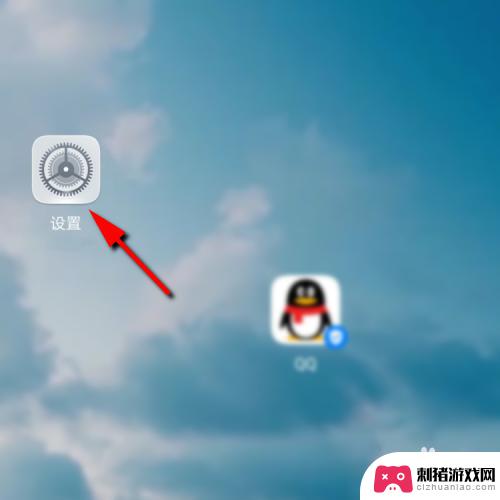 华为手机隐藏空间没有怎么办呢 怎样在华为手机上隐藏隐私空间入口
华为手机隐藏空间没有怎么办呢 怎样在华为手机上隐藏隐私空间入口在现代社会中手机已经成为我们生活中的必需品,而随之而来的是对个人隐私保护的日益重视,华为手机作为一款备受欢迎的智能手机品牌,其安全性能备受关注。有时我们可能会遇到一些情况,需要...
2024-01-09 15:16
-
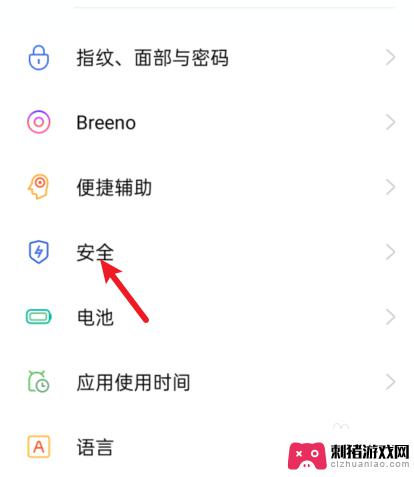 oppo图片隐藏在哪里找到 oppo手机隐藏图集在哪设置
oppo图片隐藏在哪里找到 oppo手机隐藏图集在哪设置随着手机功能的不断升级和智能化,如何更好地保护个人隐私和信息安全成为了用户们关注的焦点之一,在拥有oppo手机的用户中,隐私保护更是备受重视。oppo手机隐藏图集在哪设置?op...
2024-03-15 17:21
-
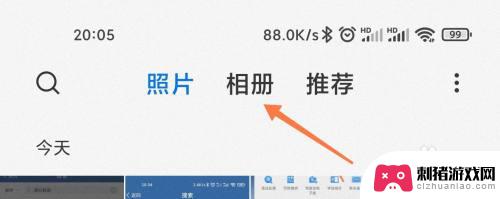 红米手机的隐藏相册 红米隐藏相册怎么打开
红米手机的隐藏相册 红米隐藏相册怎么打开红米手机是一款备受欢迎的智能手机品牌,其强大的性能和丰富的功能备受用户青睐,有一项隐藏功能却鲜为人知,那就是红米手机的隐藏相册。许多人都不清楚如何打开这个隐藏相册,因此在本文中...
2023-12-04 17:11
-
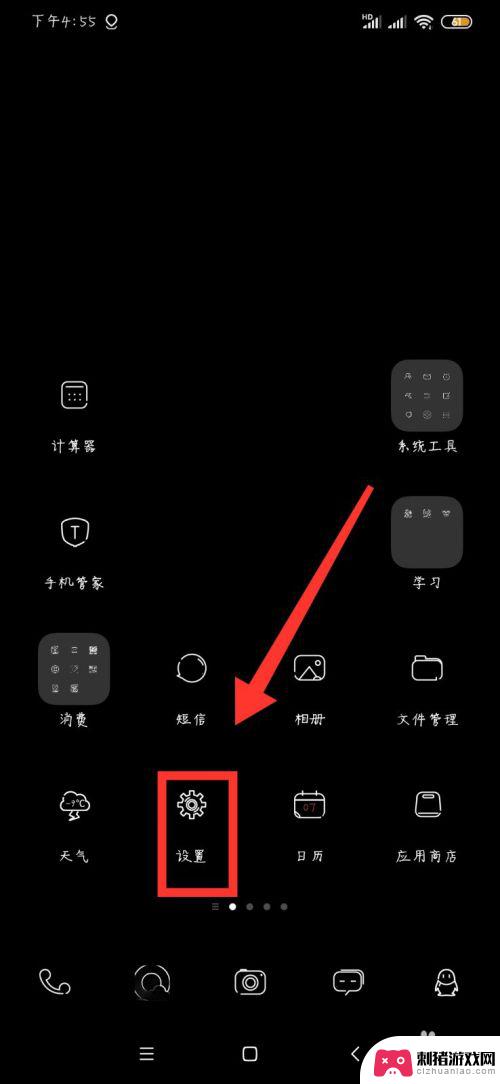 安卓手机应用隐藏密码怎么重新设置 安卓手机隐藏应用的方法
安卓手机应用隐藏密码怎么重新设置 安卓手机隐藏应用的方法在安卓手机应用的使用中,我们常常会使用隐藏应用来保护个人隐私和保密信息,有时我们可能会忘记隐藏应用的密码,导致无法再次访问这些应用。如何重新设置隐藏应用的密码呢?在本文中我们将...
2024-02-04 10:18
热门教程
MORE+








